آموزش پاورپوینت 365 پرو
PowerPoint 365 Pro
نکته:
آخرین آپدیت رو دریافت میکنید حتی اگر این محتوا بروز نباشد.
نمونه ویدیوها:
سرفصل ها و درس ها
خطوط کلی سند Document Outlines
-
وارد کردن رئوس مطالب سند Word Import Word Document Outlines
-
استفاده از Morph Transitions Using Morph Transitions
-
درج هایپرلینک ها Insert Hyperlinks
کار با استادان Working with Masters
-
Notes Master را اصلاح کنید Modify the Notes Master
-
Handout Master را اصلاح کنید Modify the Handout Master
-
تم یا پسزمینه اصلی اسلاید را تغییر دهید Change the Slide Master Theme or Background
-
یک تصویر به اسلاید مستر اضافه کنید Add a Picture to the Slide Master
-
محتوای اصلی اسلاید را اصلاح کنید Modify the Slide Master Content
-
یک طرح بندی اسلاید ایجاد کنید Create a Slide Layout
-
یک طرح بندی اسلاید را اصلاح کنید Modify a Slide Layout
-
یک اسلاید مستر دوم ایجاد کنید Create a Second Slide Master
کار با SmartArt Graphics Working with SmartArt Graphics
-
اضافه کردن اشکال به SmartArt Graphics Add Shapes to SmartArt Graphics
-
ترتیب اشکال در SmartArt Graphics Re-Order Shapes in SmartArt Graphics
-
رنگ گرافیک SmartArt را تغییر دهید Change the Color of SmartArt Graphics
-
گرافیک SmartArt ایجاد کنید Create SmartArt Graphics
-
تبدیل لیست ها به SmartArt Graphics Convert Lists to SmartArt Graphics
کار با رسانه Working with Media
-
درج فیلم سهام Insert Stock Video
-
قرار دادن ویدئو از کامپیوتر Insert Video from PC
-
اندازه پنجره رسانه را تنظیم کنید Adjust Media Window Size
-
زمان شروع و توقف ویدیو را تنظیم کنید Set the Video Start and Stop Time
-
پیکربندی گزینه های پخش رسانه، صدا Configure Media Playback Options, Audio
-
درج کلیپ های صوتی Insert Audio Clips
-
گزینه های زمان بندی رسانه، ویدئو را تنظیم کنید Set Media Timing Options, Video
-
تنظیمات پخش رسانه، ویدیو را پیکربندی کنید Configure Media Playback Options, Video
-
بهینه سازی رسانه Optimize Media
ترکیب ارائه ها Combining Presentations
-
استفاده مجدد از اسلایدها Reuse Slides
-
نظرات را مرور کنید Review Comments
-
مقایسه دو ارائه Compare Two Presentations
ارائه یک نمایش اسلاید Presenting a Slide Show
-
تنظیمات نمایش اسلاید را تنظیم کنید Set Up Slide Show Options
-
تمرین زمان بندی نمایش اسلاید Rehearse Slide Show Timing
-
کار با زیرنویس Working with Subtitles
-
ضبط یک ارائه Record a Presentation
-
با استفاده از Presenter View یک نمایش اسلاید ارائه دهید Present a Slide Show by Using Presenter View
نهایی کردن یک ارائه Finalizing a Presentation
-
دسترسی را محدود کنید Restrict Access
-
یک ارائه را بررسی کنید Inspect a Presentation
-
یک GIF متحرک بسازید Create an Animated GIF
-
از یک ارائه برای حفظ محتوا محافظت کنید Protect a Presentation to Preserve Content
-
یک ارائه را به فرمت های دیگر صادر کنید Export a Presentation to Other Formats
-
اثبات یک ارائه Proof a Presentation
https://donyad.com/d/af1b36
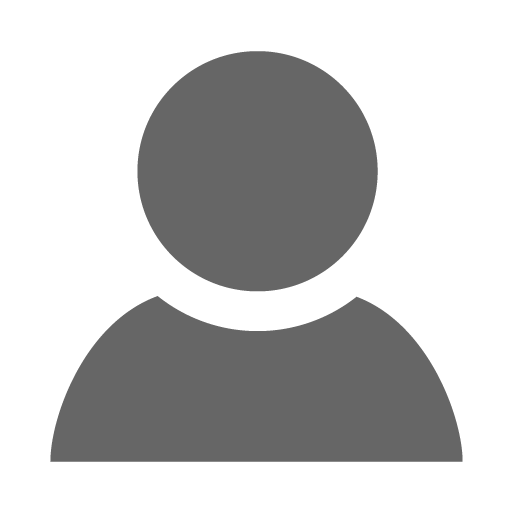 ClipTraining
ClipTraining
ClipTraining ، پیشرو در صنعت آموزش و پشتیبانی مبتنی بر فضای ابری ، ارائه دهنده فیلم های آموزشی کاربر نهایی Windows/Office/Office 365 و Security است. هدف ما ارائه آموزشهای جذاب است که اطمینان حاصل کند یادگیرنده می تواند در تسلط بر مهارتهای جدید یا مهارتهای موجود موفق شود.
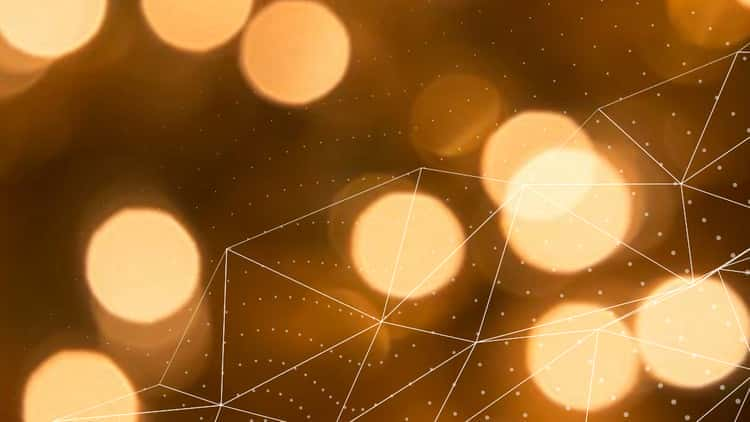








نمایش نظرات